Qual è la password del portachiavi Mac e come usarla correttamente
Apple ha introdotto Keychain Access con Mac OS 8.6 e l'app fa parte dell'ecosistema da allora. Keychain Access è un'applicazione che contiene vari tipi di dati, tra cui password per reti WiFi, siti Web, server FTP, condivisioni di rete, immagini disco crittografate, account SSH, chiavi private, certificati e molto altro. Le persone spesso pensano all'accesso al portachiavi come a un'app che ti aiuta a recuperare la password WiFi. Ma può fare molto di più. Avviso importante: ricordati sempre di cambiare la password del tuo portachiavi, in modo da non consentire l'accesso alle tue password. Parleremo di varie guide su Password keychian per Mac, come utilizzare l'accesso al portachiavi e come modificare la password del portachiavi su Mac.
Parte 1: Guide utili sulla password del portachiavi Mac
Controllo di accesso
Puoi utilizzare l'accesso Portachiavi per ottenere l'aggiuntacontrollo su alcune applicazioni. Per impostazione predefinita, le applicazioni memorizzano la password e non la richiedono più. Se vuoi chiedere al tuo OS X di richiedere una password aggiuntiva, usa l'accesso al portachiavi.
Passaggio 1. Basta fare doppio clic sull'applicazione che si desidera selezionare. Dalla parte superiore della finestra, selezionare Controllo accesso.
Passo 2. Trova l'opzione "Conferma prima di consentire l'accesso". Seleziona la casella "Richiedi password portachiavi". Da questo punto in poi, prima che l'app possa accedere alla password memorizzata, ti chiederà la password del tuo portachiavi. In poche parole, è un modo pratico per aggiungere un altro livello di sicurezza al tuo Mac.

Ripristina password Wi-Fi
Come accennato, uno degli usi più comuni del portachiavi Macbook è recuperare la password Wi-Fi. Se dimentichi la password del tuo Wi-Fi, l'app ti aiuterà a recuperarla.
Passo 1. Apri l'app portachiavi, quindi seleziona Portachiavi di sistema nella colonna di sinistra. Vedrai il nome della tua rete wireless. Se non ricordi il nome della rete, fai clic sul logo wireless nella barra dei menu e trova la rete con un segno di spunta accanto.
Passaggio 2. Fare doppio clic sulla rete domestica. Apparirà una nuova finestra con alcune informazioni e, in fondo, c'è una casella vuota "mostra password". Cliccaci sopra. Il sistema ti chiederà di inserire il login e la password dell'amministratore. Dopo l'autenticazione, verrà visualizzata la password di rete.

Ora sei riuscito a recuperare la password Wi-Fi. Ricordalo per sempre.
Sposta le password del portachiavi su un altro account Mac
Con Accesso Portachiavi, la migrazione a un nuovo Mac èun processo estremamente semplice e diretto. L'app ti consente di fare una copia di tutti i portachiavi che hai sul tuo primo Mac e di spostarli su un secondo.
Passaggio 1. Aprire la cartella Libreria. Un modo rapido per eseguire questa operazione nell'ultimo Mac OS è utilizzare la funzione Vai alla cartella aprendo Finder. Premi Maiusc-Comando-G. La finestra che si aprirà avrà `/ library / già digitato. Tutto ciò che devi fare ora è digitare Keychains alla fine di quello e premere Invio.
Passo 2. Seleziona il file del portachiavi di accesso dalla finestra che si apre. Copia il file e inseriscilo in un'unità USB o invialo tramite email a te stesso. È possibile utilizzare qualsiasi metodo desiderato per spostare i file. Vai al nuovo Mac, apri l'accesso al portachiavi, quindi vai su File -> Aggiungi portachiavi.

Parte 2. Come cambiare la password del tuo portachiavi
È sempre una buona idea ripristinare il portachiavipassword Mac. Ogni tanto, vuoi cambiare la tua password. Come per la maggior parte delle password, cambiandole spesso anziché mai migliorare la sicurezza. Quindi, come modificare la password del portachiavi su Mac? Non preoccuparti, abbiamo tutte le guide per ripristinare il codice di sicurezza del portachiavi su Mac.
Non ricordi la vecchia password, cosa fare?
Quando non conosci la tua vecchia password del portachiavi,la soluzione migliore è crearne una nuova o ripristinare quella vecchia. È necessario disporre dei diritti di amministratore per farlo. Ecco i passaggi che è necessario eseguire per creare una nuova password.
1. Accedi con il nome utente e la password dell'amministratore.
2. Fai clic sul menu Apple, quindi vai su Preferenze di Sistema. Fai clic su Utenti e gruppi.
3. Fare clic sul lucchetto, quindi inserire nuovamente il nome utente e la password dell'amministratore.
4. Dall'elenco degli utenti, seleziona il tuo nome utente.
5. Fare clic su "Reimposta password". Il sistema aprirà una nuova finestra. Segui le istruzioni su schermo che ti aiuteranno a creare una nuova password.
6. Disconnettersi dal menu Apple.
7. Accedi con il tuo account, usando la nuova password.
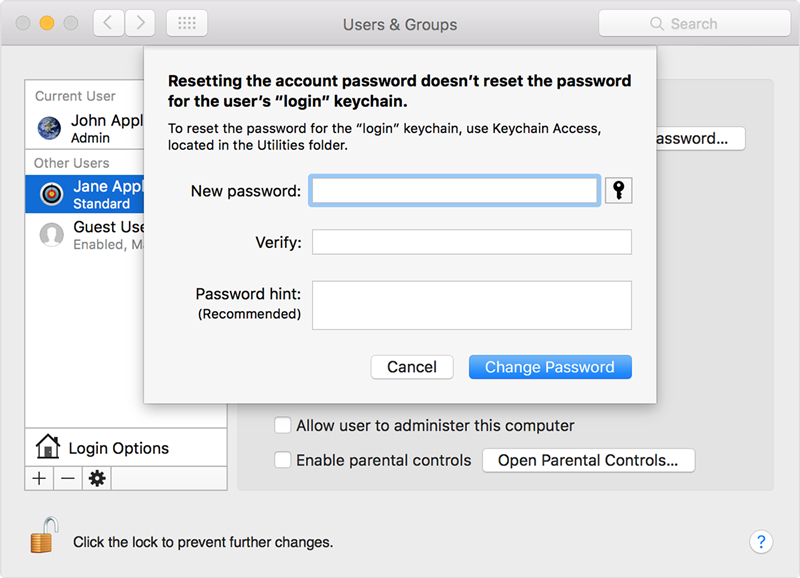
Ti ricordi la password, ma ne vuoi una nuova
Come accennato in precedenza, ogni tanto, vuoi cambiare la password del tuo portachiavi Mac. Questo migliora la sicurezza del tuo dispositivo. Questa opzione funziona solo se conosci la tua vecchia password di accesso.
1. Apri l'applicazione di accesso al portachiavi.
2. Vai alla barra a discesa del menu Modifica e fai clic su "Cambia password per l'accesso al portachiavi".
3. Ti verrà chiesto di inserire la tua vecchia password, quindi inserire la nuova password. Proprio come stai cambiando la password su qualsiasi e-mail o altro account.

Parte 3. Il mio Mac continua a chiedere la password del portachiavi di accesso
La password del portachiavi ti consente di farlo automaticamenteautenticare applicazioni e servizi archiviati nell'accesso Portachiavi. Quando si crea l'account, la password del portachiavi viene impostata in modo che corrisponda alla password di accesso per l'account.
Ma quando si modifica la password di accesso inPreferenza utente e gruppi, la password del portachiavi viene automaticamente aggiornata per adattarla. E se non corrisponde alla password dell'account, il sistema chiederà costantemente la password del portachiavi di accesso. Ricorda che la password del portachiavi è disponibile solo per l'utente dell'account e non per l'amministratore. Se la password di accesso viene reimpostata dall'amministratore, la password del portachiavi non viene modificata.
In tal caso, è necessario reimpostare la password del portachiavi o crearne una nuova utilizzando una delle due guide menzionate nella parte precedente.
Suggerimenti inutili: come trovare le password salvate su iPhone / iPad su Mac
Ultimo ma non meno importante, proprio come il portachiavi,Tenorshare 4uKey - Password Manager è in grado di scoprire password Wi-Fi, password dell'account di posta, password di accesso al sito Web e app, ID Apple e informazioni sulla carta di credito. Inoltre, consente di esportare la password in altri gestori di password come 1Password, LastPass, Dashlane, Keeper e Chrome. Può essere eseguito su sistemi Windows e Mac. Non puoi perdere questo straordinario gestore di password iOS!


![[Risolto] Safari vuole usare il portachiavi degli oggetti locali](/images/keychain/solved-safari-wants-to-use-the-local-items-keychain.jpg)
![[Risolto] Accountsd Vuole utilizzare il Portachiavi di login](/images/keychain/fixed-accountsd-wants-to-use-the-login-keychain.jpg)






